L'appli de contrôle parental la plus fiable
FamiSafe permet aux parents de contrôler le temps d'écran, de suivre la localisation en temps réel et de détecter les contenus inappropriés sur les appareils des enfants.

FamiSafe permet aux parents de contrôler le temps d'écran, de suivre la localisation en temps réel et de détecter les contenus inappropriés sur les appareils des enfants.
La génération actuelle d'enfants technophiles est entourée de technologies modernes. De l'école à la maison, les tablettes, les ordinateurs et les appareils numériques sont devenus une partie essentielle de leur vie. Alors que tout devient progressivement lié à la technologie, les parents s'inquiètent également de la sécurité et de la santé mentale et physique de leurs enfants.

Cependant, les applications de contrôle parental telles que Google Family Link ont facilité la surveillance des activités en ligne et de l'utilisation de l'internet par les adolescents. Néanmoins, certains parents se plaignent souvent que l'application ne fonctionne pas sur leurs appareils pour des raisons anonymes. Pour remédier à ce problème, nous vous proposons quelques solutions rapides et éprouvées pour résoudre le problème de Family Link qui ne fonctionne pas.
Lisez cet article pour découvrir quelques solutions rapides et éprouvées au problème de Family Link et quelques-unes des meilleures alternatives à Family Link.
Family Link est une application de contrôle parental avancée de Google qui permet aux parents de surveiller à distance les appareils de leurs enfants et de garder un œil sur leurs activités en ligne. L'application fonctionne de préférence sur Android, mais elle est également compatible avec iOS.
Cependant, les utilisateurs d'iOS rencontrent plusieurs difficultés lors de l'installation ou de l'utilisation de Family Link sur leurs appareils, et ce pour plusieurs raisons. Certaines d'entre elles sont présentées ci-dessous :
Google Family Link fonctionne sur les iPhones équipés d'iOS 11 ou de la version la plus récente. Cela veut dire que les utilisateurs dont l'iOS est obsolète ne pourront ni installer ni utiliser cette application sur leur appareil. Par conséquent, si vous souhaitez utiliser Family Link sur un iPhone, assurez-vous que votre appareil est équipé d'iOS 11 ou d'une version plus récente.
Bien que l'application Google Family Link soit compatible avec l'iPhone, la version iOS que vous avez limitera l'accès à certaines fonctionnalités. Vous trouverez ci-dessous certains paramètres de Family Link qui ne fonctionneront pas lorsque votre enfant se connectera aux applications Google sur l'iPhone :
Par conséquent, si vous essayez de surveiller l'iPhone de votre enfant avec Family Link, vous ne pouvez pas limiter le temps d'écran, suivre la localisation de l'appareil, bloquer ou approuver des sites web ou des applications, et vérifier l'activité des applications.
Vous pouvez également utiliser une application de contrôle parental multiplateforme comme FamiSafe, qui donne aux parents la liberté de surveiller secrètement les appareils numériques de leurs adolescents sur différentes plateformes. Que votre enfant utilise Android ou iPhone, FamiSafe vous fournira des informations complètes sur son historique de navigation sur Internet, les applications et les jeux installés, le temps passé sur chaque application, l'historique de localisation de l'appareil et les activités sur les médias sociaux. Vous pouvez également personnaliser les paramètres de FamiSafe en fonction de vos préférences et utiliser cette application pour surveiller un compte à distance sans aucun risque.
La fonction de géolocalisation de Google Family Link permet aux parents de localiser l'appareil de leur enfant en temps réel depuis Google Maps. Cette fonction est très utile lorsque les adolescents sont à l'extérieur ou se rendent à un endroit précis. Elle permet aux parents de s'assurer que leurs enfants sont sur la bonne voie et qu'ils ont atteint leur destination.
Cependant, il arrive que la fonction de localisation de Family Link cesse de fonctionner pour de multiples raisons. Vous trouverez ci-dessous les cinq principaux facteurs à l'origine de ce problème et leurs solutions : Vous trouverez ci-dessous les cinq principaux facteurs à l'origine de ce problème et leurs solutions :
Pour localiser l'appareil de votre enfant, il doit être allumé. Vous ne pourrez donc pas localiser votre enfant en direct s'il a éteint son téléphone.
Solution
La fonction de localisation de Family Link ne fonctionne que lorsque l'appareil de votre enfant est connecté à Internet. Si l'appareil est hors ligne, il n'affichera pas la position en temps réel dans Family Link.
Solution
L'inactivité de l'appareil cible est un autre facteur qui empêche la géolocalisation dans Google Family Link. Si l'appareil de votre enfant est inactif depuis plusieurs heures, sa position n'apparaîtra pas dans Family Link.
Solution
Les parents doivent activer le paramètre "Voir l'emplacement de votre enfant" dans Family Link pour le suivi de l'emplacement en temps réel. Voici comment procéder.
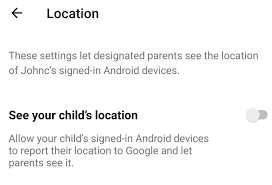
Solution
Enfin, les paramètres de localisation de l'appareil de l'enfant doivent également être activés pour le localiser via Family Link.
Solution
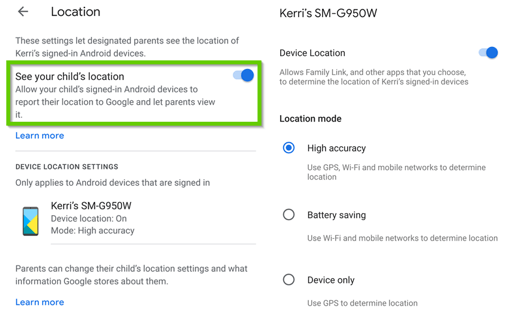
Voici d'autres articles sur le même sujet :
Top 5 des alternatives à Google Family Link
Comment utiliser Family Link sur mon ordinateur ou mon portatif ?
Comment débloquer les applications interdites par Family Link ?
Essayez l'une des solutions recommandées suivantes pour résoudre le problème de Family Link qui ne fonctionne pas :
Pour effectuer un redémarrage forcé, appuyez simultanément sur les boutons d'alimentation et d'accueil situés sur les côtés due l'appareil Android et maintenez-les enfoncés pendant au moins 10 secondes jusqu'à ce que l'écran s'éteigne.
Relâcher les deux boutons.
Appuyez sur le bouton d'alimentation pendant quelques secondes jusqu'à ce que l'écran se rallume.
Family Link nécessite un appareil Android (5.0+), un Chromebook compatible avec Android, un iPad (iOS 9+) ou un iPhone (iOS 9+).
Si vous disposez d'une version plus ancienne du système d'exploitation de votre appareil, mettez-la à jour en accédant à Paramètres, puis à Mise à jour du logiciel. Si une nouvelle mise à jour est disponible, téléchargez-la et installez-la.
Pour installer les dernières mises à jour de l'application Family Link, allez sur Play Store, recherchez Family Link et appuyez sur Update. La nouvelle version sera automatiquement installée et vous pourrez à nouveau utiliser l'application Family Link.
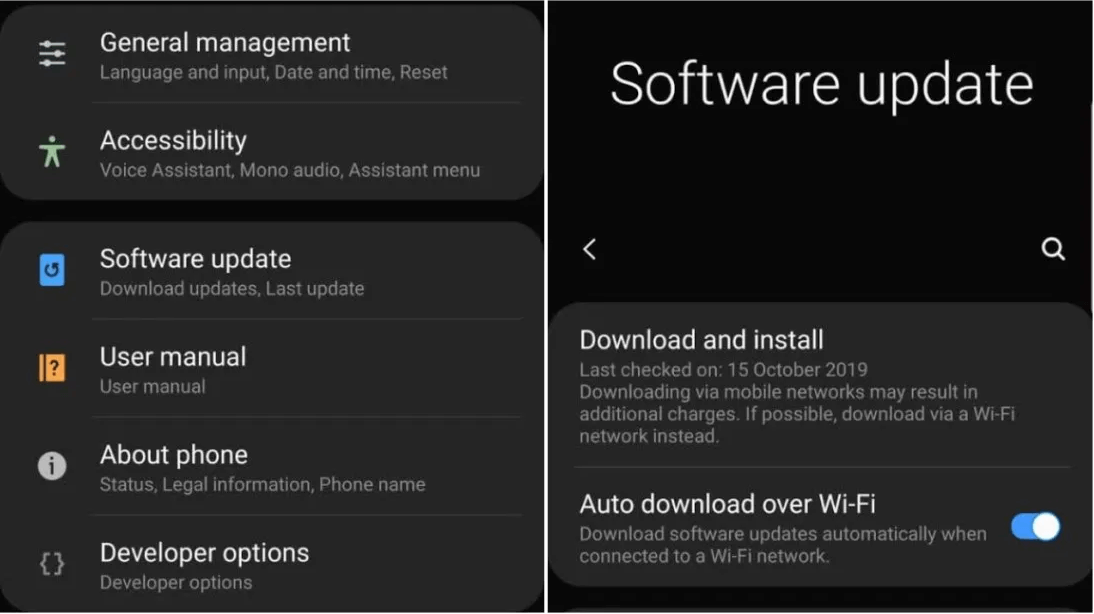
Si vous êtes connecté à un réseau Wi-Fi, vérifiez la vitesse de l'internet. Il se peut que votre connexion Internet soit lente ou que trop d'utilisateurs y soient connectés. Connectez donc votre appareil à une connexion Wi-Fi rapide ou à l'internet mobile et essayez à nouveau d'utiliser l'application.
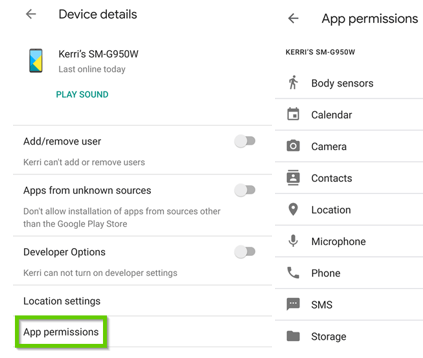
Ne vous inquiétez pas si vous avez des difficultés à utiliser l'application Google Family Link sur votre appareil, nous avons une solution réalisable pour vous !
Essayez FamiSafe, la meilleure alternative à Family Link et l'application de contrôle parental la plus fiable, en plus compatible avec de nombreuses plateformes. FamiSafe contient tout ce dont les parents ont besoin pour surveiller les appareils de leurs enfants et les empêcher de se livrer à des activités en ligne nuisibles.
Avec FamiSafe, les parents peuvent promouvoir des habitudes numériques saines auprès de leurs enfants, les protéger des dangers en ligne et garder une trace de leurs déplacements. En outre, FamiSafe est une application multiplateforme qui peut être utilisée sur différents systèmes d'exploitation, notamment Windows, Android, iOS, Kindle Fire et Chromebook.
Regardez la vidéo ci-dessous pour savoir comment fonctionne FamiSafe :
Pourquoi FamiSafe est la meilleure alternative à Family Link ?
Bien que Family Link soit également une application de contrôle parental très utile, elle ne fonctionne pas bien sur les appareils Apple. En revanche, FamiSafe offre une compatibilité multiplateforme et permet aux parents de surveiller les appareils de leurs enfants et d'accéder à toutes les fonctionnalités sur n'importe quel appareil.
Essayez FamiSafe dès maintenant ( démarrez un essai gratuit de 3 jours!), et commencez à surveiller l'appareil de votre enfant en secret.
La technologie est devenue essentielle à la réussite dans l'ère numérique d'aujourd'hui. Maintenant que tout est numérisé, les parents ne peuvent plus empêcher leurs enfants d'utiliser des appareils numériques et de surfer sur l'internet.
Toutefois, ils peuvent surveiller les activités en ligne de leurs adolescents grâce à des applications de contrôle parental dédiées telles que Family Link et FamiSafe, qui leur permettent de bloquer les contenus inappropriés, d'accéder à l'historique de navigation, de suivre la localisation en direct et même de limiter le temps passé devant l'écran.
Les parents à la recherche de la meilleure alternative à Family Link doivent essayer FamiSafe, qui fonctionne encore plus efficacement sur plusieurs systèmes d'exploitation et offre une surveillance avancée des appareils à des prix raisonnables.
